| 4.13. Borde | ||
|---|---|---|

|
4. El menú “Seleccionar” |  |
Figura 16.39. Ejemplo de crear un borde de una selección

Una imagen con una selección
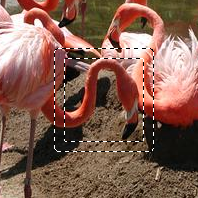
Después de “Seleccionar borde”
El comando crea una nueva selección a lo largo del borde de la selección existente en la imagen activa. El borde de la selección activa se usa como forma y la nueva selección se crea alrededor de el. Ponga el ancho del borde, en píxeles o alguna otra unidad, en la ventana del diálogo. La mitad del nuevo borde estará dentro del área de la selección y la otra mitad fuera.
Puede acceder a este comando desde la barra del menú de la imagen a través de → .
Este comando está desactivado, inactivo, si no hay selección.
Se deben respetar dos condiciones para utilizar este comando:
La imagen debe tener un canal alfa.
La imagen original debe crearse con la opción “Suavizado” marcada en la herramienta de selección que se utiliza.
Ponga el ancho del borde de la selección en la caja. La unidad predefinida es el píxel, pero puede escoger otra con el menú desplegable.
Duro: esta opción no mantiene el suavizado. Esto puede resultar útil en algunos casos.
Suave: esta opción mantiene el suavizado. Tenga en cuenta que “Suave” no crea ningún suavizado. Es por eso que se debe agregar suavizado al crear la selección original. Esta opción es la mejor.
Difuminado: esta opción hace lo mismo que “Duro”, pero en lugar de seleccionar completamente el borde resultante, se desvanece hacia afuera. El resultado no es muy bueno; si desea un borde difuminado, es mejor usar uno de los otros modos y luego difuminar el resultado. Está ahí por razones históricas.
Figura 16.41. Comparación del estilo de borde
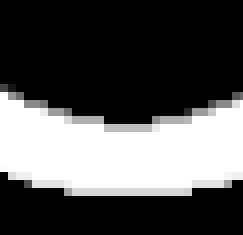
Opción “Duro”. Editor de selección, aumento 800%
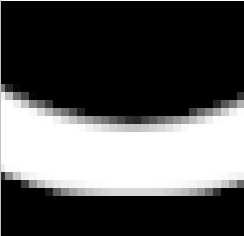
Opción “Suave”. Editor de selección, aumento 800%
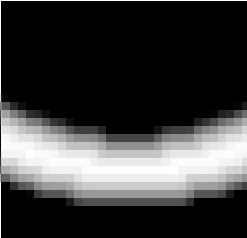
Opción “Difuminado”. Editor de selección, aumento 800%
Esta opción era “Bloquear la selección en los bordes de la imagen”. Su función no se modifica.
Con esta opción activada, un borde de una selección (generalmente un rectángulo) permanece sin cambios si se alinea con el borde de la imagen; ninguna selección nueva se creará a su alrededor.
Figura 16.42. Seleccionar el borde con y sin “Las áreas seleccionadas continúan fuera de la imagen”
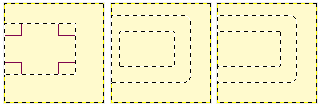
Seleccionar el borde sin (medio) y con (derecha) la selección fijada.
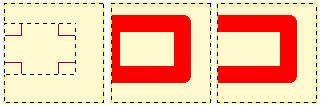
Las mismas selecciones rellenadas con rojo.